在 Windows 11 中执行系统还原的步骤

如果您的设备出现错误或崩溃,请按照 Windows 11 中系统还原的步骤,将您的设备恢复到先前版本。

不管你多麼討厭接受這個事實,但在 Windows 上運行可執行文件似乎總是一件冒險的事情。在 Internet 上沖浪時,當我們收到電子郵件附件中的任何內容或嘗試運行任何軟件時,很多時候我們需要運行 .exe 文件本身。每當我們嘗試在我們的系統上運行任何 .exe 文件時,都會有一種輕微的恐懼感。尤其是當我們在屏幕上看到“您確定要運行此文件嗎”或“此文件可能來自不受信任的位置”的消息時。
微軟現在終於解決了這個問題,並推出了 Windows Sandbox,這是一個在 Windows 上運行 .exe 文件的干淨簡單的解決方案。讓我們更深入地了解 Windows Sandbox 中的內容。
什麼是 Windows 沙盒
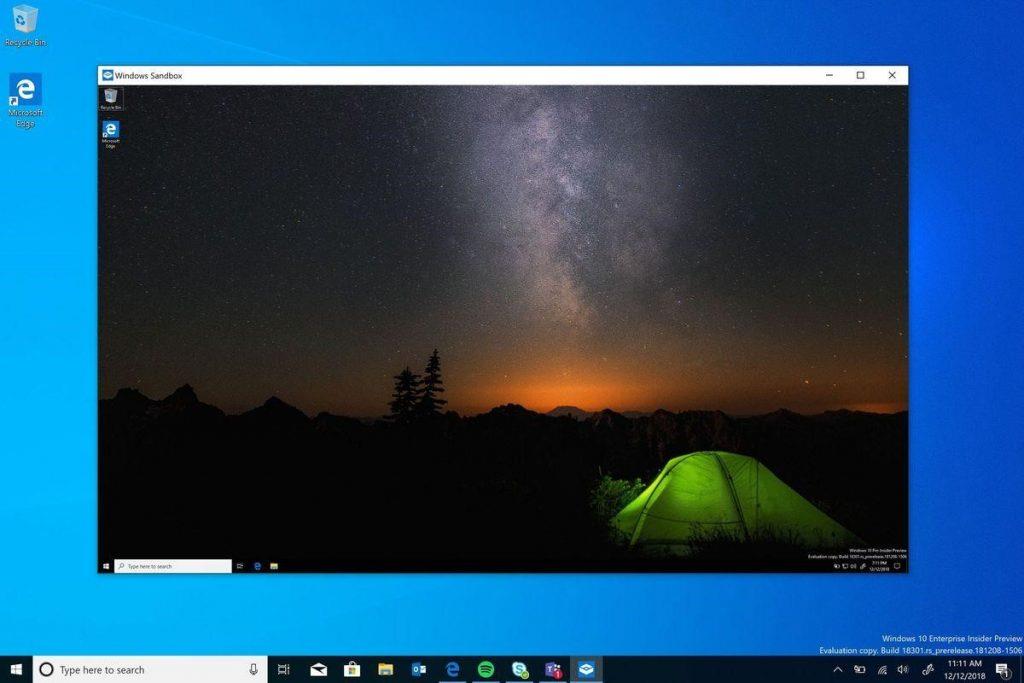
Windows Sandbox 是微軟的一項聰明舉措,它為在 Windows 上運行可執行文件創建了一個臨時虛擬環境。它將允許您以更安全和一次性的方式在隔離環境中運行所有 Windows 10 應用程序。Windows Sandbox 是運行任何可執行文件的安全解決方案,無需擔心它是否會以任何方式損害您的機器。
一旦您在運行文件後關閉沙箱,所有臨時文件、您安裝的任何程序或如果您對設置進行了任何更改,所有此類更改都會被刪除。沙盒遵循基於硬件的虛擬化技術,使其不會影響主機。
因此,使用 Windows Sandbox,您可以從 Internet 或任何其他外部來源下載任何文件,並在您的系統上安全地運行,而無需擔心。
另請閱讀:-
在 Windows 10 上強制更改密碼的方法Windows 10 提供了許多安全功能,其中一項功能使用戶可以在 Windows 10 上強制更改密碼......
什麼是 Windows Sandbox 硬件兼容性?
Windows Sandbox 的硬件兼容性相當簡單。讓我們來看看:
Windows Sandbox 預計將於明年發布,通過所有這些硬件規格,您可以輕鬆地在您的系統上運行任何 .exe 文件。
它與虛擬機有何不同?
早些時候,當我們不得不在系統上測試軟件時,我們不得不使用單獨的虛擬機軟件。但是現在微軟已經解決了這個問題,因為我們現在可以依靠 Windows Sandbox 來安全地運行任何可執行文件。虛擬機 (VM) 非常適合測試,並且是必不可少的測試和開發工具。
另請閱讀:-
如何修復 Windows 上的“Cortana 不工作”... Cortana 不工作?別擔心!本文是關於修復 Windows 10 Cortana 的一些方法。有可以...
但是與 VM 相關的問題很少,這使得它很難在任何系統上使用。首先,擁有單獨的虛擬機軟件可能很昂貴。其次,在任何機器上運行虛擬機軟件都需要大量的存儲空間和強大的硬件。比如說,如果您在筆記本電腦上運行虛擬機,那麼您可能需要一個外部硬盤驅動器來支持存儲。所以,總而言之,它可能非常複雜!
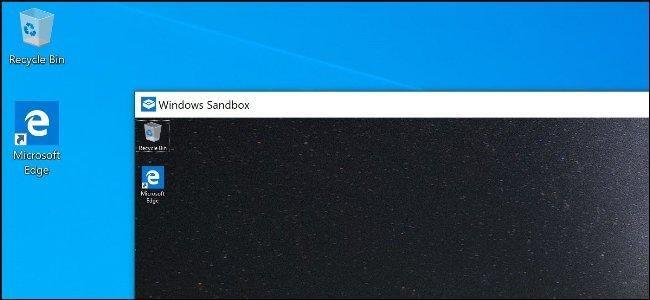
另一方面,Windows Sandbox 保持隔離,不會以任何方式影響主機。
如何立即獲取 Windows 沙盒?
不幸的是,沒有任何技巧可以幫助您在今天獲得 Windows Sandbox。所以,你現在只需要等待。微軟已經宣布它將在明年發布,並將在所有最新的 Windows 版本上可用。但是,是的,同時您可以確保您的 BIOS 具有虛擬化功能,以便您可以在 Windows Sandbox 推出的那一刻開始使用它。
另請閱讀:-
掌握Windows 10 Sticky Notes... Sticky Notes 應用程序是最受歡迎的 Windows 商店應用程序之一,用於在 Windows 上記筆記,現在...
使用 Windows Sandbox 是一件簡單的事情。在系統上安裝 Windows Sandbox 後,您只需從 Windows 10 的可選功能列表中打開此功能即可。它只是一個輕量級的 100 MB 軟件,可以讓您在安全的隔離區中運行任何類型的 .exe 文件。
我們希望您現在對什麼是 Windows Sandbox 以及如何使用它有了更好的了解。事實證明,Windows Sandbox 對企業、高級用戶或軟件測試人員非常有用。我們會及時通知您詳細信息。觀看此空間以獲取更多此類更新!
如果您的设备出现错误或崩溃,请按照 Windows 11 中系统还原的步骤,将您的设备恢复到先前版本。
如果你在寻找最佳的Microsoft Office替代品,这里有六个优秀的解决方案供你参考。
本教程向您展示如何创建一个 Windows 桌面快捷方式图标,该图标打开一个命令提示符到特定文件夹位置。
在Microsoft Windows中右键单击应用程序图标时,“以不同用户身份运行”选项缺失?您可以使用这些方法来启用它。
不想让其他人在您离开时访问您的计算机?尝试这些有效的锁定Windows 11屏幕的方法。
如果您的计算机在安装最近的Windows更新后出现问题,请了解几种修复损坏的Windows更新的方法。
你是否在尝试找出如何在Windows 11中将视频设置为屏幕保护程序。我们揭示了如何使用一种适用于多种视频文件格式的免费软件来实现。
您在 Windows 11 中的旁白功能烦吗?了解如何通过多种简单方法禁用旁白声音。
想要在 Windows 11 PC 上禁用删除确认对话框吗?请阅读本文,了解各种方法。
维护多个电子邮件收件箱可能很痛苦,特别是当您有重要邮件同时到达时。本文将介绍如何在PC和Apple Mac设备上将Microsoft Outlook与Gmail同步的简单步骤。







